Win10进入安全模式的方法跟Win7还是有所区别的,所以让很多用户都不知道,怎么进入安全模式对计算机进行一些维护或设置,这篇文章主要就是电脑维修给大家带来的Win10恢复Win7进入安全模式的方法教程,希望能帮助到大家。
方法/步骤:
1、右键点击左下角的开始菜单,或按 Win + X 组合键,都可以快速打开隐藏的开始菜单项,然后选择电源选项;
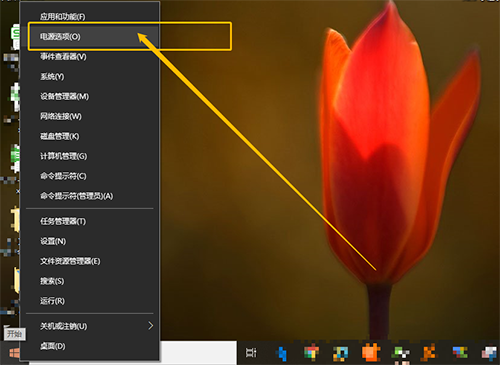
2、电源和睡眠窗口中,点击右侧的其它电源设置;
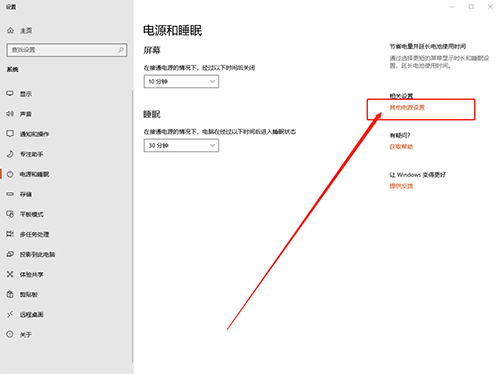
3、电源选项窗口中,点击左侧的选择电源按钮的功能;
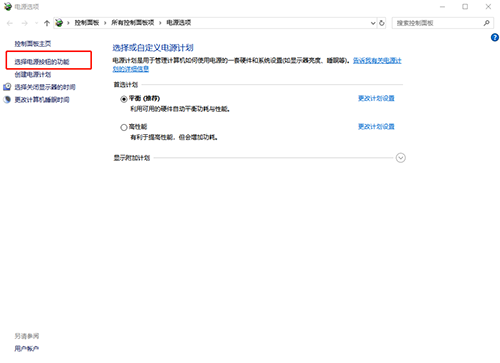
4、定义电源按钮并启用密码保护,点击更改当前不可用的设置;
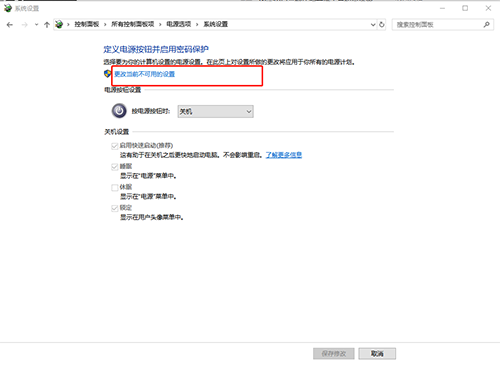
5、取消勾选快速启动,然后点击保存修改并退出即可;
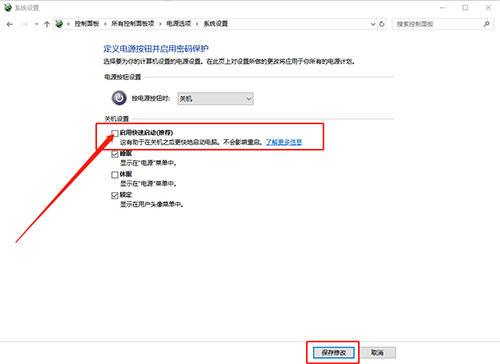
6、右键点击左下角的开始菜单,或按 Win + X 组合键,都可以快速打开隐藏的开始菜单项,然后选择命令提示符(管理员)选项;
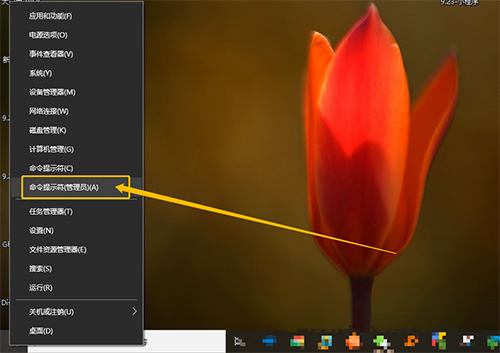
7、管理员:命令提示符窗口中,输入:bcdedit /set {default} bootmenupolicy legacy 命令,确定或回车,即可恢复传统启动界面,开机按F8就可以进入安全模式了;

以上就是Win10系统怎么重新设置F8进入安全模式|Win10进入安全模式方法文章,Win10进入安全模式的方法,跟win7比较还是有些区别的,如果你也不习惯使用其他方式进行安全模式,可以使用以上操作进行设置。如有其他电脑问题,或者要想了解更多技术教程,请继续关注电脑维修。
正文完















